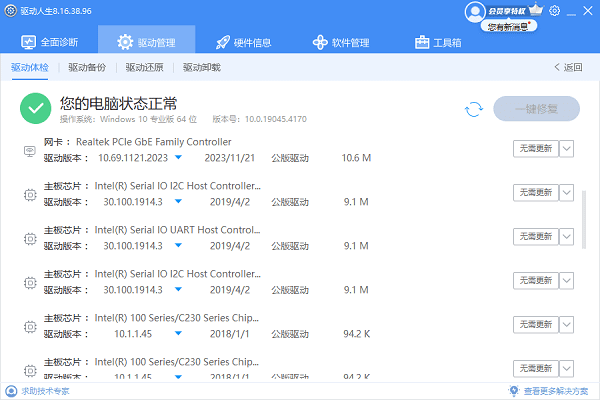共享文件夹是一种便捷的方式,可以在家庭或办公室的多台电脑之间共享文档、照片、视频等文件。通过设置共享文件夹,您可以轻松地与他人共享数据,而无需使用外部存储设备或在线存储服务。下面将为您介绍设置共享文件夹的方法步骤,一起来看看吧!

一、设置共享文件夹
1、选择要共享的文件夹:找到您想要共享的文件夹,右键点击,选择“属性”。
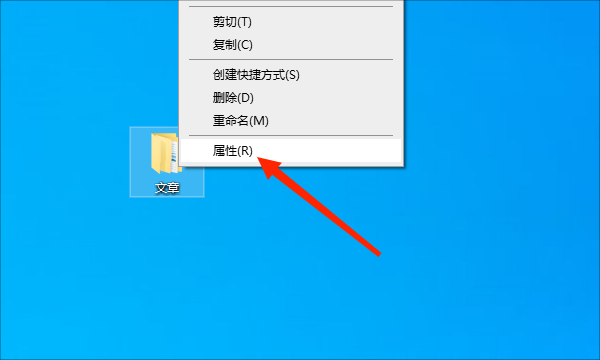
2、进入共享设置:在属性窗口中,切换到“共享”标签页。
3、添加用户:点击“共享”按钮,然后选择或添加您想要共享给的用户。例如,您可以选择“Everyone”,这意味着任何人都可以访问这个共享文件夹。
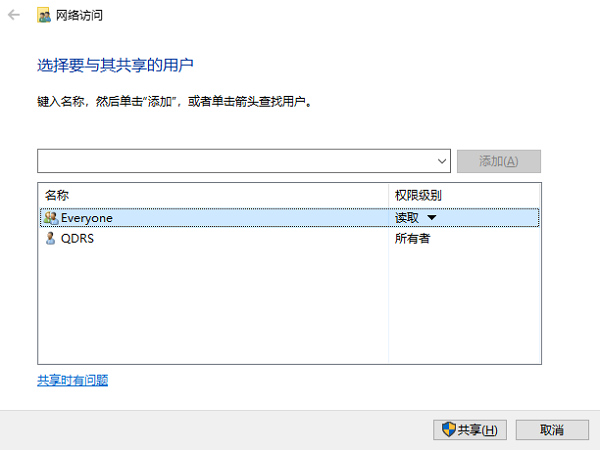
4、设置权限:在添加用户后,您可以为每个用户设置不同的权限,如“读取”或“写入”。
5、完成共享:设置好权限后,点击“共享”按钮。系统可能会提示您网络发现和文件共享选项是否开启,确保这些选项是开启的。
二、访问共享文件夹
在其他电脑上,您可以通过输入\\[共享电脑的IP地址]来访问共享文件夹。例如,如果共享电脑的IP地址是192.168.1.1,那么您就输入\\192.168.1.1。
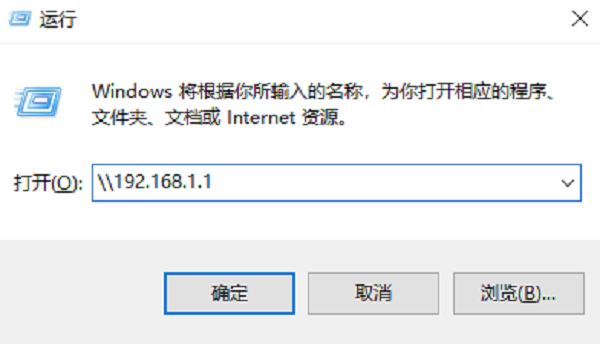
另外,如果您还需要对文件夹进行加密,还可以通过百页窗自定义加密来保护用户的隐私文件。

 好评率97%
好评率97%  下载次数:4801153
下载次数:4801153 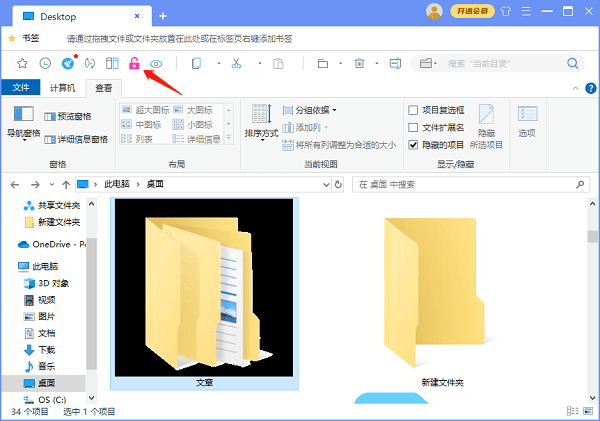
同时,您还可以通过设置“双窗格”来同时预览两个文件夹的内容,方便您快速找到目标文件。
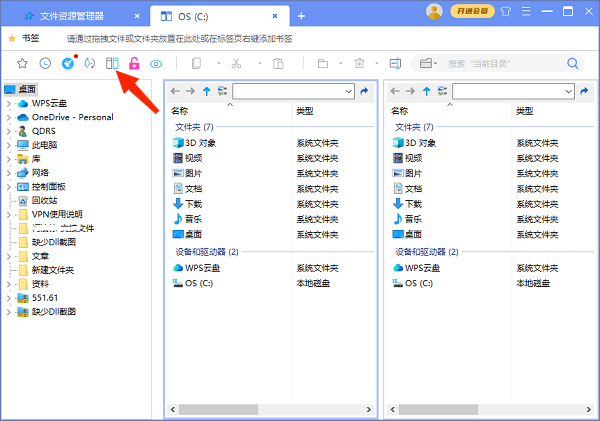
三、解决常见问题
在设置和使用共享文件夹时,可能会遇到一些常见问题,如无法访问、权限不足等。针对这些问题,可以尝试以下解决方案:
1、检查网络连接:确保电脑之间已正确连接到同一网络,并且网络连接稳定。
2、检查防火墙设置:有时防火墙可能会阻止共享文件夹的访问,请确保防火墙设置允许共享文件夹的通信。
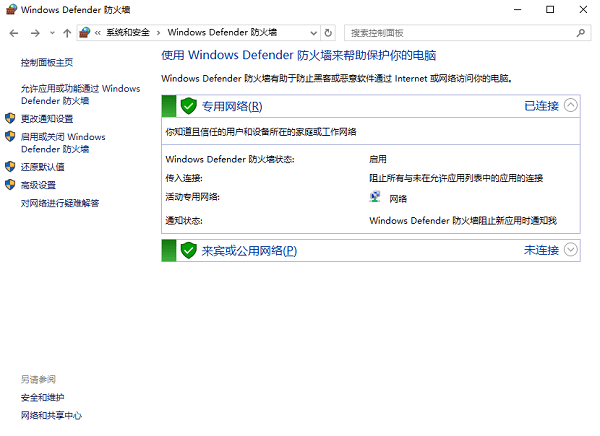
3、使用管理员权限:如果遇到权限不足的问题,可以尝试以管理员身份登录或获取相应的访问权限。
以上就是设置共享文件夹的方法步骤。希望对大家有所帮助。如果遇到网卡、显卡、蓝牙、声卡等驱动的相关问题都可以下载“驱动人生”进行检测修复,同时驱动人生支持驱动下载、驱动安装、驱动备份等等,可以灵活的安装驱动。

 好评率97%
好评率97%  下载次数:5301708
下载次数:5301708